Как отключить липкие углы в Windows 10 Dual Monitor Setup
Windows 10 имеет достаточно хорошую поддержку для настройки двух мониторов. Возможно, это лучшая поддержка, которую Windows когда-либо имела для настройки двух мониторов по сравнению с предыдущей версией. В Windows также есть супер аккуратная функция Snap, которая позволяет быстро привязывать окна к любому краю экрана. Соедините их вместе, и у вас возникнут проблемы; пользователи с настройкой двойного монитора, которые пытаются переместить окно с одного монитора на другой, перетаскивая его вдоль верхней части экрана, останавливаются, потому что вместо этого окно защелкивается к краю. Липкие углы вдоль верхней части предназначены для предотвращения непреднамеренного перемещения пользователями окна на следующий экран, но они часто являются помехой для пользователей, желающих это сделать. Решение состоит в том, чтобы отключить липкие углы, используя бесплатное и легкое приложение под названием Антипригарная мышь.
Скачайте Non Stick Mouse и запустите ее. В приложении нет пользовательского интерфейса, но если вы откроете диспетчер задач, вы увидите, что приложение запущено на вкладке «Процессы». Без приложения это выглядит как попытка переместить окно к следующему монитору, перетаскивая его вдоль верхней части экрана. Вы можете увидеть активацию функции Snap.
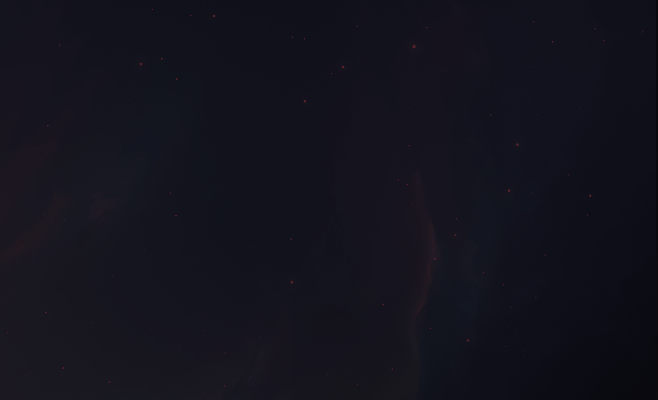
Если запущена не прилипающая мышь, вы не увидите активацию Snap, и окно просто перейдет к следующему экрану. Функция привязки не отключена. Он по-прежнему работает, когда вы перетаскиваете то же окно в верхнюю часть экрана, где оно развернуто, и когда вы используете кнопку Windows и клавиши со стрелками, чтобы его привязать.

Если вы нажмете и удержите окно к верхнему краю экрана в течение нескольких секунд, оно защелкнется в сторону. Возможно, вам придется настроить Snap так, чтобы он работал немного по-другому с работающей антипригарной мышью. Мышь Non Stick имеет версию для установки и портативную версию. Ни один из них не будет запускаться автоматически при загрузке вашей системы, поэтому, если вам нравится приложение, достаточное для того, чтобы оно запускалось при каждом включении вашей системы, вы должны добавить его в папку «Автозагрузка».
Скачать Non Stick Mouse
Поиск
Недавние Посты
Famulus: запуск программ, файлов / папок и веб-сайтов с помощью специальных горячих клавиш
Панели запуска приложений обеспечивают ясное и простое решение для ...
Создавайте зашифрованные, независимые от UAC ярлыки рабочего стола с EnSC
Всего несколько дней назад я рассмотрел удобное приложение для Wind...
Скачать бесплатные онлайн комиксы с комикс сборщик
Существуют различные веб-сайты комиксов, которые обновляются ежедне...



